Использование обозревателя работоспособности для исследования проблем
Используйте обозреватель работоспособности, чтобы узнать, какой монитор отражает проблему состояния работоспособности, и проверить знания о мониторе и возможных причинах действий, связанных с ним. В представлении "Активные оповещения" выберите оповещение, чтобы выделить его. В области Задачи в разделе Действия предупреждения станет активна ссылка "Анализатор работоспособности". Обозреватель работоспособности также доступен при выборе отслеживаемого объекта из любого представления состояния работоспособности в консоли.
По умолчанию при открытии окна анализатора работоспособности разворачиваются все мониторы, находящиеся в состоянии сбоя. Если монитор содержит другие мониторы, как и в случае с накопительным монитором, обозреватель работоспособности отображает все дочерние мониторы в иерархическом макете, отображая данные мониторинга для всех зависимых служб и приложений. Чтобы просмотреть дополнительные сведения о любом зависимом мониторе, щелкните его правой кнопкой мыши и выберите пункт "Мониторинг свойств ", чтобы открыть другое окно обозревателя работоспособности.
Мониторинг состояний работоспособности
На следующей иллюстрации показаны мониторы в состоянии работоспособности.
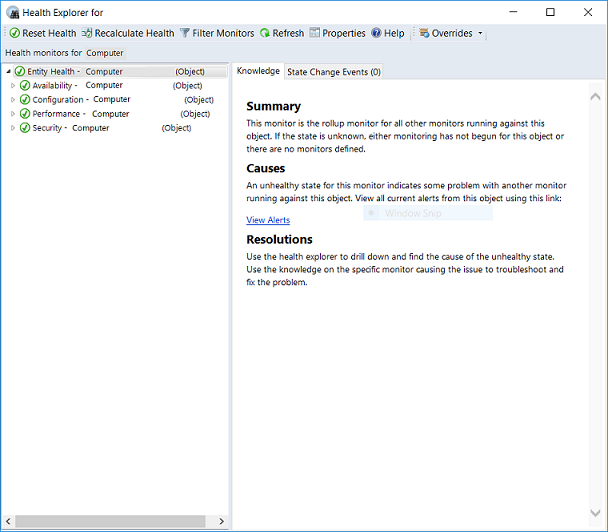
На следующей иллюстрации некоторые мониторы находятся в критическом состоянии.

Выберите монитор, чтобы просмотреть дополнительные сведения о мониторе на панели сведений . На вкладке События изменения состояния в области Сведения показано, когда изменилось состояние монитора, а также приводятся подробные сведения о контексте изменения состояния.
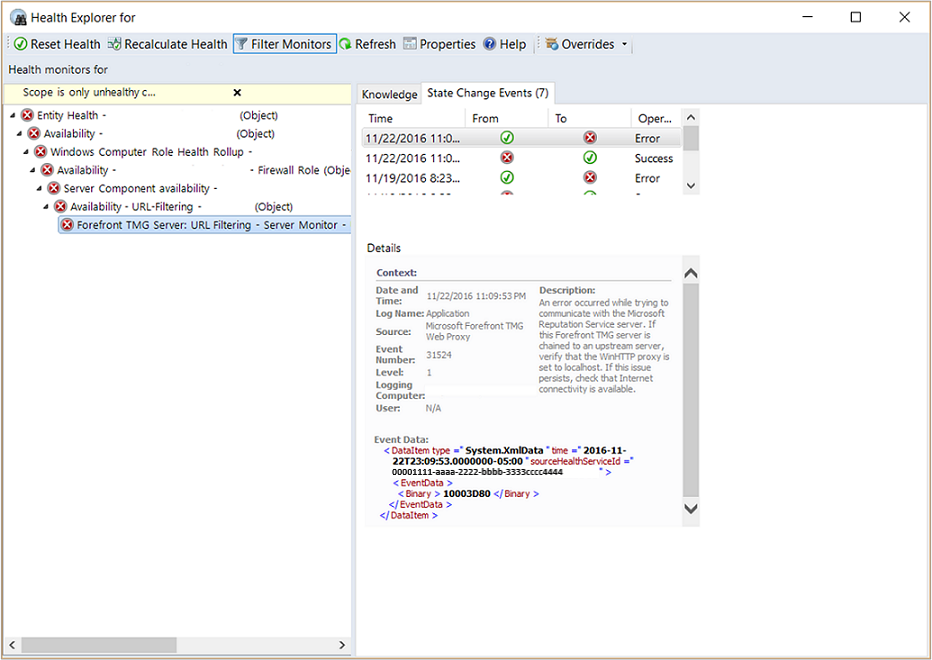
Следующие шаги
Перед изменением количества пропущенных пульсов разрешено, сначала ознакомьтесь с тем , как пульс работает в Operations Manager.
Чтобы узнать больше о том, как исследовать сбой пульса агента и способы их устранения, ознакомьтесь с разрешением оповещений Пульса.
При создании оповещений можно просмотреть активные оповещения и сведения в операционной и веб-консоли, чтобы определить возможные проблемы и определить дальнейшие шаги по их устранению.